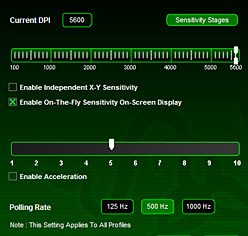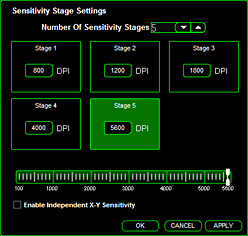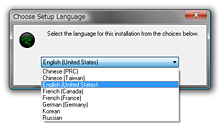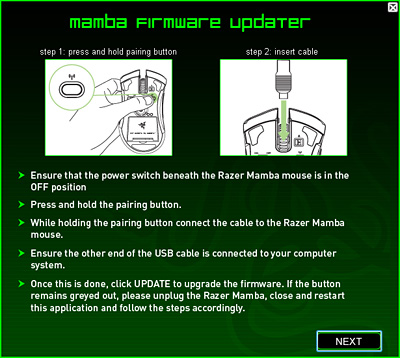レビュー
世界初のワイヤレス&ワイヤード両対応マウスは,コストに見合う価値を提供できるか
Razer Mamba(前編)
» ワイヤレスとワイヤード,二つの動作モードを持つ世界初のゲーマー向けマウスとして,発売前から高い注目を集めていたRazer USAの新製品を,fumio氏が検証する。1万円台中盤と,飛び抜けて高価なハイエンドモデルは,コストに見合うだけのものを提供してくれるだろうか。まずは,ハードウェアとソフトウェアの特徴をチェックしてみたい。
 |
だが,その流れは変わるかもしれない。ワイヤレスのゲーマー向けマウスとしては3年以上ぶりの新作となる,Microsoftの「SideWinder X8 Mouse」(以下,SideWinder X8)を皮切りとして,2009年6月30日には,Razer USAの「Razer Mamba」(レーザー マンバ,以下 Mamba)が,立て続けに登場してきたからだ。
1月の発表以降,ワイヤレスとワイヤード,二つの動作モードを持つ世界初のゲーマー向けマウスとして注目されてきたMambaは,Razer USAにとって初のワイヤレスマウスともなるが,果たしてその出来映えはいかばかりか。今回は,同社の販売代理店であるMSYから入手した製品サンプルを用い,2回に分けて,じっくりと検証してみよう。
→Razer Mambaレビュー(後):使い勝手編
DeathAdderをベースに,Diamondback的な味付け
両側面が窪んでつまみやすくなったMamba
 |
さて,最大トラッキング解像度5600dpiのレーザーセンサー「Razer 3.5G Laser Sensor」を初めて搭載するMambaだが,そのシルエットは,ゲーマー向けマウスの定番の一つでもある「Razer DeathAdder」(以下,DeathAdder)とよく似ている。
ただ,左右両側面に注目してみると,前後中央,底面寄りの部分に窪みができ,底面へ近づくにつれ,細身がかっていく形状になった。「両サイドに窪みがある」という観点では,「Razer Diamondback 3G」や「Razer Copperhead」に近いが,それらやDeathAdderと比べても,「つまみ持ち」したときのフィット感は高い。右手用デザインであることを生かして,左右の窪み方に違いを付けている点や,窪みに滑り止めのラバーコートを行っている点が,フィット感の向上に寄与している印象だ。
 |
 |
 |
左メインボタンとスクロールホイールを人差し指,右メインボタンを中指で操作する,いわゆる2本指タイプの場合,「かぶせ」「つかみ」持ちでは,小指が右サイドの窪みに引っかかって,持ち上げやすいのだ。
ちなみにこの持ち方だと,親指はラバーコートされた窪みと樹脂の境目にあるわずかな出っ張りに収まる。個人的には,完全につるつるだったDeathAdderよりも,指先で出っ張りを感じられるMambaのほうが,力を伝えやすい感じがして好みだが,この出っ張り感に違和感を覚える人はいるかもしれない。
一方,メインボタンを人差し指と薬指で操作し,スクロールホイールを中指で操作する3本指タイプだと,親指だけでなく,小指も(右サイドの)窪みの角に被さったり,引っかかったりする形となり,やはり持ち上げやすさは向上している。
 |
 |
 |
 |
バッテリーパックを取り付けると同130gで,さすがにゲーマー向けマウスとしてやや重めになってしまうが,本体両サイドの窪みのおかげか,持ち上げるときに力む必要はさほどない。重さのせいで,腕が疲れるようなことも(試用した限りでは)なかった。
ちなみに,バッテリーユニット込みの重量で比較すると,G7は同133g,SideWinder X8は同143gだったので,ゲーマー向けのワイヤレスマウスとして,Mambaが史上最軽量を更新したとはいえる。
計7ボタン仕様となったMambaだが
新規追加の2ボタンは押しづらさが否めず
DeathAdderは,メインボタン×2,センタークリックボタン機能付きでチルト機能のないスクロールホイールと,左サイドボタン×2の5ボタン仕様だったが,Mambaでは,左メインボタンの先端部左端に,2個のボタンが縦に並んで新設された。
 |
 |
ホイールを中指で操作するタイプのプレイヤーだと押せないこともないが,高さが左メインボタンと変わらないため,押そうとすると,隣にあるもう一つのボタンや,左メインボタンを“誤爆”してしまいがちである。
クリック感自体はしっかりしているのだが,これでは,ゲーム中に有効活用するのは難しいだろう。
なお,そのほかの4ボタンとスクロールホイールについては,DeathAdderそのままと述べて差し支えない。ホイールのノッチも,柔らかすぎず固すぎずで,「1目盛りしか動かしていないのに2目盛り分入力される」とか,「マウスを持ち上げた状態から下ろしたときに誤入力が起こる」ようなことはなく,安心して利用できる。
 |
 |
無線/有線の切り替えはまずまず快適
ドライバレス動作も○
気になるワイヤレスモードとワイヤードモードだが,切り替えに使うのは,マウス本体底面のスライドスイッチと,付属の専用USBケーブル,そして,充電機能付きのワイヤレスレシーバユニット「Charging Dock」の三つだ。具体的には,
- マウス本体底面のスイッチを「ON」に設定。併せて,専用USBケーブルとCharging Dockをつなぎ,それをPCのUSBポートと接続する
と,自動的にWindowsのクラスドライバがインストールされ,ワイヤレスモードで動作する。ワイヤード動作には,専用USBケーブルをワイヤレスレシーバから抜いて,Mamba本体のスクロールホイール下部に用意されたMini-USBコネクタと接続すればOK。ワイヤード動作に当たって,マウス本体底面のスイッチは,「OFF」が推奨されているが,「ON」のままでも動作に問題はなかった。
 |
 |
 |
 |
 |
 |
 |
というわけで,Mambaを動作させるだけならドライバは不要で,実際,Mambaの製品ボックスには“ドライバCD-ROM”の類が付属していない。正直に述べると,試用サンプルを手にしたとき,見るからに高級そうな製品ボックスを開けてもROMが出てこなくてちょっと焦ったのだが,落ち着いて「Quick Start Guide」(※日本語を含む多言語版だ)を読むと,ソフトウェアはRazerSupport.comからダウンロードせよと書いてある。マニュアルはちゃんと読め,ということなのだろう。
設定ソフトのUIは悪くないが
「待ち時間」は苦痛
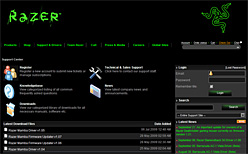 |
RazerSupport.comからファームウェアをアップデートしてセットアップすれば,あとは画面の指示に従うだけで問題なく終えられるはずだが,言語は英語のみなので,念のため,本稿の最後にヒントをまとめておいた。興味のある人は参考にしてほしい。
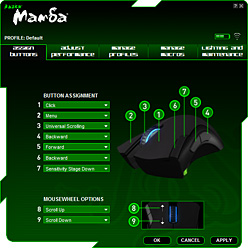 |
「で,何ができるのか?」だが,従来のRazer USA製ハイエンドモデルから変わっていないという理解で問題ない印象。具体的には,以下のような機能が用意されている。
- 7ボタンへのコマンド割り当て
- トラッキング解像度,加速,ポーリングレート(=レポートレート)設定
- マクロ編集・登録
- プロファイルの作成・保存
- スクロールホイール,バッテリーインジケータ,Charging DockのLEDそれぞれの点灯/消灯切り替え
2009年7月時点で,何か特別に突出したものがあるわけではないが,ゲーマー向けマウスで想定される機能は,ひととおり揃っているといえるだろう。Razer Synapseに書き込めば,以後はMamba ConfiguratorがインストールされていないPCでも,基本的に同じ設定で利用できる。
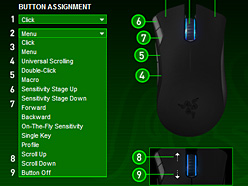 割り当てられるボタンの一覧(※サムネイルがトリミングされている場合,クリックすると別ウインドウで全体を表示します。以下同) |
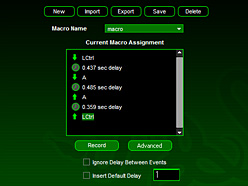 マクロ編集タブ。従来のRazer USA製マウスと同様,それほど複雑なマクロは組めない。「機能として一応付いている」という評価が適切だろう |
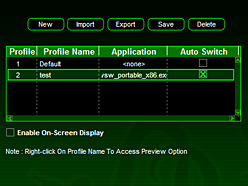 |
また,今回テストした1.04ドライバで,いくつかAutoSwitchを試したところ,「Warcraft III: The Frozen Throne」だけうまく動作しなかったことも,付記しておく必要があると感じた。今回はテストスケジュールの都合で間に合わなかったものの,米国時間7月6日に公開された1.05ドライバでは,AutoSwitch周りの修正が行われているようなので,これを試してみる価値はあるが,まだ完璧でない可能性は認識しておく必要がありそうだ。
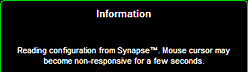 |
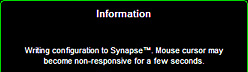 |
Mamba Configuratorを開くときはもちろん,設定の読み出し時や保存時には,毎回「Razer Synapseへの読み書きをしているので数秒待て」という旨のダイアログが出るのだが,実際のところ,「数秒」なのはベストケースで,ワイヤレス時だと,最悪1分近く待たされることもあった。
ワイヤレスとワイヤードでは,読み出し時に2倍,書き込み時には3〜5倍,前者のほうが処理時間が長くかかる。ボタン一つの設定を変えるだけで,数十秒もマウスが操作不能になるうえ,読み書き終了までの間,ほかのUSBデバイスの反応も悪くなるため,実質的に,PCそのものが使えなくなるわけだ。これはちょっといただけない。
ワイヤードモードだと,待ち時間は最悪でも10数秒で済むので,無視できるレベルといえばそれまでかもしれない。だが,Mamba Configurator上で設定を変更していくに当たって,ウインドウを閉じる目的でうっかり[OK]ボタンを押しただけでもRazer Synapseへの書き込みが始まってしまうため,うかつに押すといらいらさせられる。仕様上やむを得ないのかもしれないが,もう少しなんとかならなかったのか,とも思う。
……前編はここまで。7月11日掲載の後編では,センサーの追従性能や,ワイヤレスとワイヤードの両モードの違いなど,使い勝手に踏み込みたい。
→Razer Mambaレビュー(後):使い勝手編
●ファームウェアアップデートに当たっての注意
RazerSupport.comからダウンロードした「Mamba_FirmwareUpdater_vx.xx.exe」(※x.xxには数字が入る)は,実のところアップデータのインストーラである。まずシステムにインストールして,その後,スタートメニューから「Mamba Firmware Updater」を起動する必要がある。
Mamba_FirmwareUpdater_vx.xx.exeを実行すると,インストーラが立ち上がる。選択できる言語に日本語はない
Mamba Firmware Updater起動後は,画面の指示に従って,マウス本体→Charging Dockの順でファームウェアのアップデートを行っていくが,マウスのファームウェアアップデートに当たっては,
- Mamba本体のスイッチを「OFF」にし,
- ペアリング用のボタンを押しながら,PCから伸びる専用USBケーブルを接続し
- 接続したらボタンから指を離して[NEXT]を押す
という作業が必要になるので,この点だけ注意しておいてほしい。
ファームウェアアップデートに当たっての注意。なお,ファームウェアアップデートが順調に終了したあと,次へ進む[NEXT]ボタンがグレーアウトしていた場合は,いったんMambaを接続し直し,再度アップデータを実行することが推奨されている
- 関連タイトル:
 Razer
Razer
- この記事のURL:
Copyright (C) 2023 Razer Inc. All rights reserved